win7怎么装网络驱动 win7系统网卡驱动更新方式
更新时间:2023-09-03 18:19:15作者:jiang
win7怎么装网络驱动,如何安装网络驱动程序是很多用户在安装或升级Windows 7操作系统时面临的一个重要问题,网络驱动程序是与网卡相关的软件,它允许我们的计算机与网络连接并进行数据传输。在Windows 7系统中,如果我们的网络驱动程序过时或不兼容,我们可能会遇到网络连接问题或无法正常上网的情况。因此了解如何正确安装和更新网络驱动程序对于确保网络连接的稳定性和性能至关重要。接下来我们将介绍一些在Windows 7系统中安装和更新网络驱动程序的方法,以帮助您解决网络连接问题。
步骤如下:
1.第一步,右键桌面点击个性化
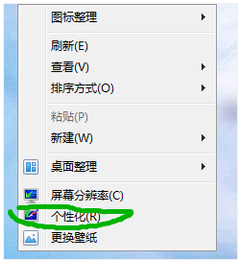
2.第二步,进入控制面板主页,选中:管理工具

3.第三步,点击进入管理工具找到“计算机管理”
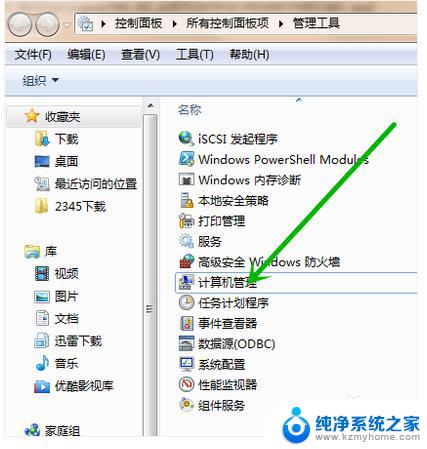 4第四步,点击其中的“设备管理器”找到次选项中的“网络适配器”
4第四步,点击其中的“设备管理器”找到次选项中的“网络适配器”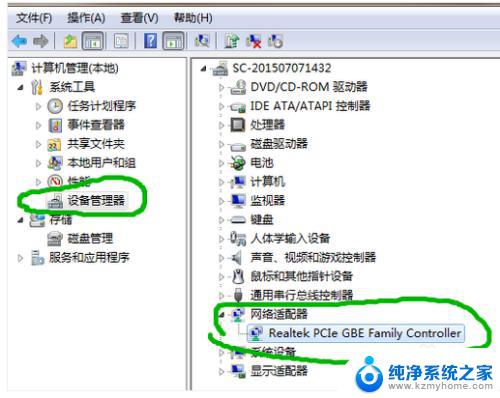
5.第五步,点开网络适配器下方的网卡驱动,在上方选项栏中找到“驱动程序”,然后选择更新驱动程序
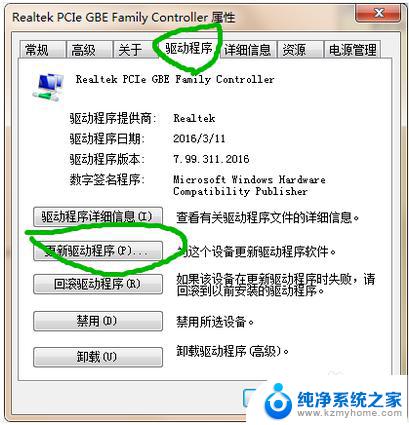
这就是Win7如何安装网络驱动程序的全部内容,如果还有不明白的用户,可以按照小编的方法进行操作,希望能帮助到大家。
- 上一篇: 系统崩溃如何重装 系统崩溃后如何重装
- 下一篇: u盘win7安装教程 Win7系统的U盘安装教程
win7怎么装网络驱动 win7系统网卡驱动更新方式相关教程
- 怎么重新安装网卡驱动程序win10 Win10有线网卡驱动重装方法
- win10安装win7驱动 Win10系统如何以兼容模式安装Win7驱动程序
- 重装系统后电脑没有网卡驱动怎么办 台式电脑重装系统后无网卡驱动下载
- 电脑重装后没有网卡驱动怎么办 重装系统后台式电脑找不到网卡驱动怎么办
- 没网络怎么装驱动 电脑无网络不能上网怎么安装网卡驱动
- 如何离线安装网卡驱动 Windows操作系统自带驱动缺失情况下的离线网卡驱动安装指南
- 电脑没有网怎么装网卡驱动 电脑无网络如何安装网卡驱动
- 电脑没有无线驱动 装系统后找不到无线网卡驱动怎么办
- 戴尔电脑板载网卡驱动程序 网卡驱动怎么安装
- usb网卡如何安装驱动 USB无线网卡驱动程序安装指南
- 苹果电脑安装win10双系统怎么切换 苹果笔记本装了双系统怎么选择启动
- ghost能安装iso文件吗 ghost版Win10系统安装方法
- 笔记本怎么装两个硬盘 笔记本双硬盘安装注意事项
- 安装独立显卡后显示器不亮 电脑换新显卡后显示器不亮怎么办
- 笔记本电脑安装双系统 电脑如何安装多系统
- 正版系统如何重装正版系统 win10怎么清空并重装系统
系统安装教程推荐
- 1 笔记本怎么装两个硬盘 笔记本双硬盘安装注意事项
- 2 笔记本电脑安装双系统 电脑如何安装多系统
- 3 win11显卡驱动程序安装失败 nvidia驱动程序安装失败怎么办
- 4 win11怎么重置应用 如何重新安装Windows11系统应用
- 5 win11安装系统更新后白屏 Win11白屏问题的修复方法
- 6 win11怎么安装ie0 IE浏览器安装教程
- 7 win11重装后没有windows defender Win11没有安装Defender怎么办
- 8 window10笔记本怎么重新做系统 笔记本怎么重新安装操作系统
- 9 win11安装edge浏览器打不开 win11edge浏览器打不开白屏怎么办
- 10 win11选择软件安装位置 Win11如何更改软件安装位置